Wenn Sie unzählige Bilder auf Ihrem Handy haben, ist es wirklich einen Brummschädel, diese Bilder zu verwalten. Zum Glück kann AirMore Ihnen helfen, alle Bilder mit Hilfe des PC-Browsers ganz einfach zu verwalten. AirMores Bilder Feature ermöglicht Ihnen, Bilder drahtlos vom PC auf mobile Geräte und umgekehrt zu übertragen. Darüber hinaus können Sie dadurch Ihre Bilder mit besseren visuellen Effekte auf dem Computerbildschirm genießen.
Einführung zum Bilder Feature von AirMore Web
Bilder übertragen
Wenn Sie Bilder vom mobilen Gerät auf PC übertragen möchten, können Sie:
- Auf das „Bilder“ Symbol auf der linken Seite von AirMore Web klicken.
- Die übertragende Bilder auswählen (Sie können auf ein Bild klicken, um dieses Bild zu wählen, und zur Auswahl aller Bilder können Sie direkt Hacken vor dem Kreis setzen).
- Auf den „Herunterladen“ Button klicken.
Hinweis für Android Benutzer: Falls Sie weniger als 3 Bilder übertragen, werden die Bilder separat heruntergeladen werden. Aber für mehr als 3 Bilder werden diese in eine ZIP-Datei gepackt.
Falls Sie Fotos vom PC auf mobile Geräte verschieben möchten, müssen Sie lediglich:
- Auf „Dateien Hochladen“ oder „Ordner Hochladen“ klicken.
- Fotos vom Computer auswählen.
- Auf „Öffnen“ tippen.
Sie sind auch in der Lage, Fotos zum Hochladen direkt in Web ziehen, dies kann einfacher sein.
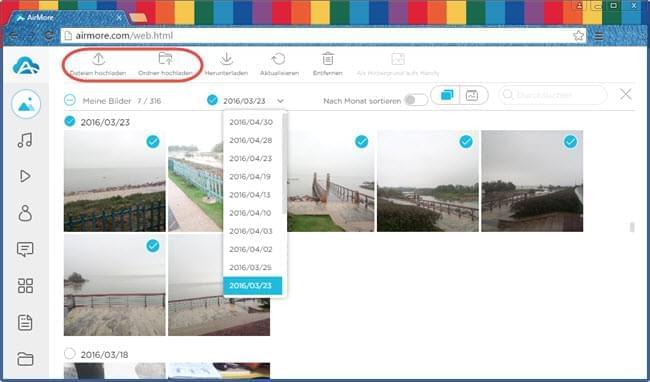
Fotos anschauen
Auf AirMore Web werden Sie eine wunderbare Erfahrung beim Anschauen der Fotos bekommen.
Zwei Möglichkeiten zum Anzeigen:
- Klicken Sie auf das „Meine Fotos“ Symbol rechts oben und Sie können Ihre mit der Kamera Ihres Handys aufgenommene Fotos chronologisch sehen.
- Sie können auch Fotos nach der Ordner durchsehen, indem Sie auf das „Meine Alben“ klicken.
Drei Ansichtsmodi:
- Thumbnail-Modus. Nachdem Sie auf „Bilder“ geklickt haben, können Sie Vorschaubilder der Fotos auf dem Web sehen.
- Vorschaumodus. Setzen Sie Ihre Maus auf einem Bild und klicken Sie auf das Augensymbol darunter. Dann wird das Bild in einer größeren Größe angezeigt werden. Um einen besseren visuellen Effekt zu bekommen können Sie auf die Bedienungstasten unter dem Bild klicken, wie z. B. das Bild vergrößern/verkleinern und links/rechts drehen.
- Diashow-Modus. Beim Anschauen der Bilder können Sie auf den „Abspielen“ Button unten klicken und eine Diashow wird dann starten. Die Schaltzeit können Sie frei ändern.
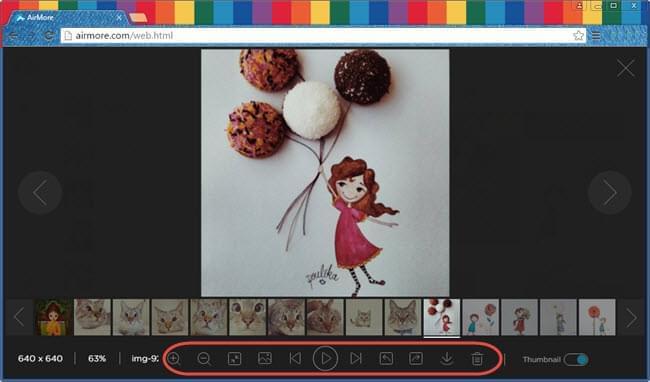
Fotos löschen
Das Löschen vieler Bilder auf einem kleinen Handybildschirm kann sehr lästig sein. Auf dem Computer ist dies aber ein Kinderspiel. Um unnötige Bilder auf AirMore Web zu entfernen, können Sie einfach:
- Ihre Maus auf das Bild setzen und auf das „Entfernen“ Symbol klicken, um dieses zu löschen.
Ganz einfach ist es auch, wenn Sie mehrere Bilder löschen möchten:
- Wählen Sie zuerst alle Bilder, die Sie löschen möchten.
- Klicken Sie dann auf den „Entfernen“ Button oben.
- Tippen Sie anschließend auf „Ja“.
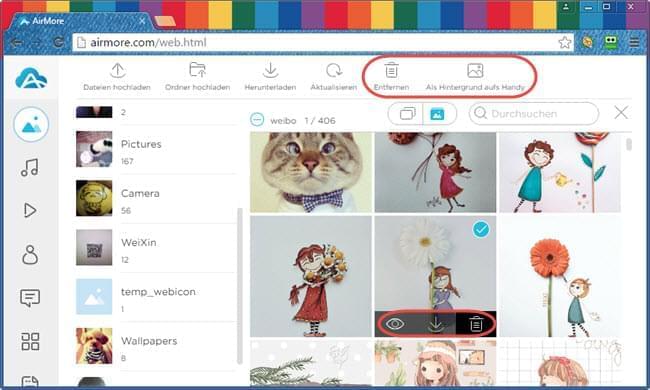
Ein Bild als Hintergrund Ihres Handys einstellen
AirMore ermöglicht Ihnen, Ihr Lieblings-Bild direkt als Hintergrund Ihres Handys einzustellen. Dazu können Sie einfach ein Bild auswählen und dann auf „Als Hintergrund aufs Handy“ oben klicken. Beim Anschauen der Bilder existiert auch dieser Button.
Bilder durchsuchen
Auf AirMore Web können Sie ein spezifisches Bild sehr schnell aus anderen finden.
- Wenn Sie die Bilder im „Meine Fotos“ Modus anschauen, können Sie auf „Nach Monat sortieren“ klicken. Danach werden alle Bilder nach Monat sortiert werden, daher können Sie das gewünschtes Bild einfacher finden. Eine schnellere Möglichkeit ist es, dass Sie auf die Termine oben klicken, ein genaues Datum wählen und dann nach Ihrem gewünschten Bild suchen. Außerdem sind Sie auch in der Lage, ein Datum direkt manuell einzugeben.
- Beim „Meine Alben“ Modus können Sie die Informationen des Bildes im Suchfeld eingeben und es direkt finden.
Ist AirMores Bilder Feature nicht erstaunlich? Mehr noch fühlen die Benutzer sich mit seinem klaren und einfachen Interface sehr wohl. Wenn Sie also ein Bild als Computer Hintergrundfoto einstellen möchten, kann Ihnen der Smartphone Manager in „Tools“ dabei helfen.